- লেখক Jason Gerald [email protected].
- Public 2024-01-15 08:10.
- সর্বশেষ পরিবর্তিত 2025-01-23 12:07.
এই উইকিহো আপনাকে শেখায় কিভাবে জিমেইল ওয়েবসাইট বা জিমেইল মোবাইল অ্যাপ ব্যবহার করে হারিয়ে যাওয়া বা ভুলে যাওয়া জিমেইল পাসওয়ার্ড পুনরুদ্ধার করতে হয়।
ধাপ
2 এর পদ্ধতি 1: জিমেইল ওয়েবসাইট ব্যবহার করা
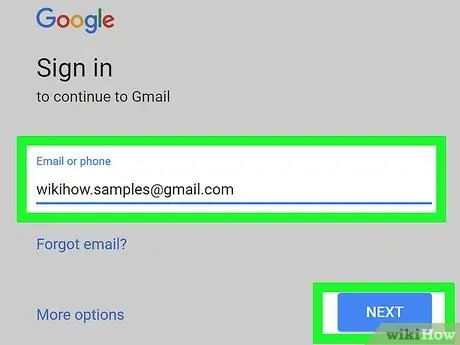
ধাপ 1. ভিজিট করুন
লিঙ্কটি ব্যবহার করুন অথবা একটি ওয়েব ব্রাউজারে URL টি টাইপ করুন।
যদি অ্যাকাউন্টের সাথে সম্পর্কিত ইমেল ঠিকানা বা ফোন নম্বর স্বয়ংক্রিয়ভাবে পূরণ না হয়, তাহলে উপযুক্ত লেবেল সহ ক্ষেত্রের ঠিকানা বা ফোন নম্বর টাইপ করুন এবং " পরবর্তী ”.
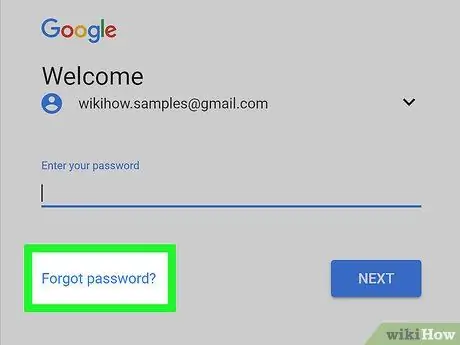
ধাপ 2. পাসওয়ার্ড ভুলে যান ক্লিক করুন?
পাসওয়ার্ড ক্ষেত্রের নীচে দেখানো হয়েছে।
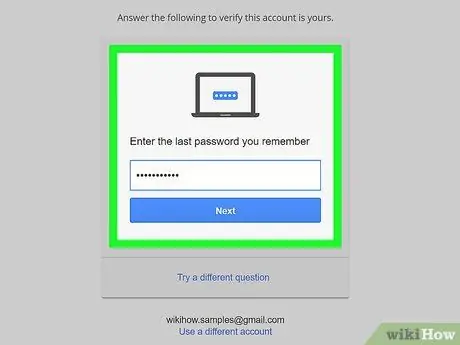
ধাপ 3. আপনার মনে রাখা শেষ পাসওয়ার্ডটি লিখুন এবং পরবর্তী ক্লিক করুন।
- যদি আপনি আগে ব্যবহার করা কোন পাসওয়ার্ড মনে রাখতে না পারেন, তাহলে অপশনে ক্লিক করুন “ একটি ভিন্ন প্রশ্ন চেষ্টা করুন ”যা ধূসর বাক্সের নিচে।
- ক্লিক করতে থাকুন " একটি ভিন্ন প্রশ্ন চেষ্টা করুন "যতক্ষণ না আপনি এমন একটি প্রশ্ন খুঁজে পান যার উত্তর দেওয়া যায়, তারপরে প্রশ্নের উত্তর দিন এবং ক্লিক করুন" পরবর্তী ”.
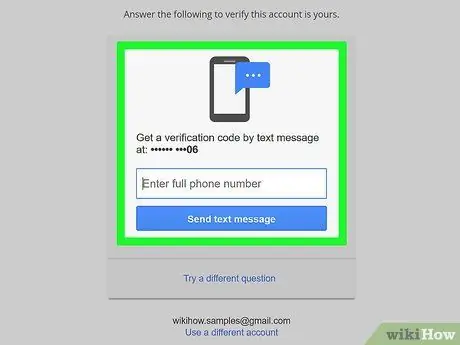
ধাপ 4. পর্দায় প্রদর্শিত নির্দেশাবলী অনুসরণ করুন।
আপনাকে নিম্নলিখিত বিকল্পগুলির মধ্যে একটি করতে বলা হবে:
- জিমেইল অ্যাকাউন্টের সাথে যুক্ত ফোন নম্বরে পাঠানো বার্তার নিশ্চিতকরণ;
- Gmail অ্যাকাউন্টের সাথে সম্পর্কিত ইমেল ঠিকানায় পাঠানো বার্তা নিশ্চিত করুন;
- আপনার পুনরুদ্ধার করা ইমেল অ্যাকাউন্টে পাঠানো ইমেল নিশ্চিত করুন, অথবা
- একটি ইমেল ঠিকানা লিখুন যা আপনি অবিলম্বে চেক/অ্যাক্সেস করতে পারেন।
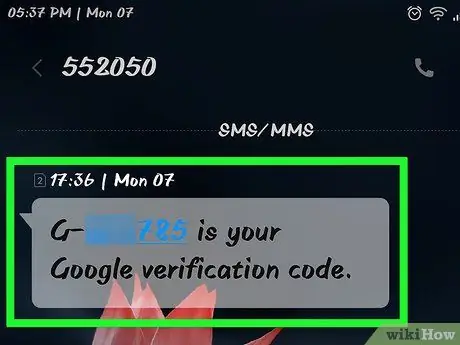
ধাপ ৫। গুগলের পাঠানো ইমেইল বা বার্তা খুলুন।
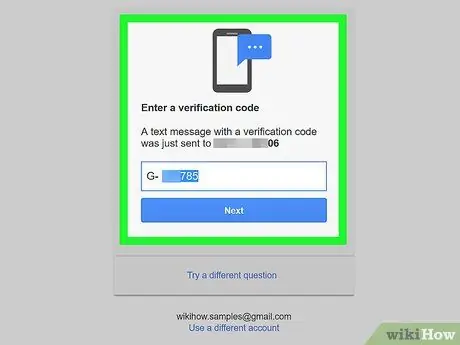
পদক্ষেপ 6. স্ক্রিনে প্রদর্শিত ক্ষেত্রটিতে বার্তায় তালিকাভুক্ত যাচাইকরণ কোডটি প্রবেশ করান।
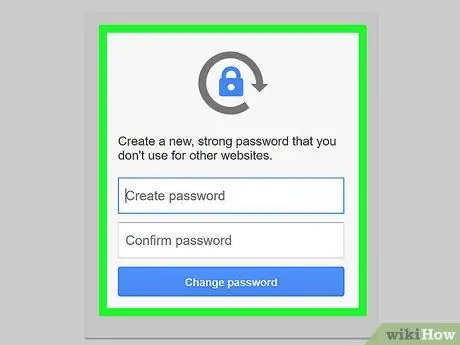
ধাপ 7. নতুন পাসওয়ার্ড লিখুন এবং যথাযথ লেবেল দিয়ে কলামে নিশ্চিত করুন।
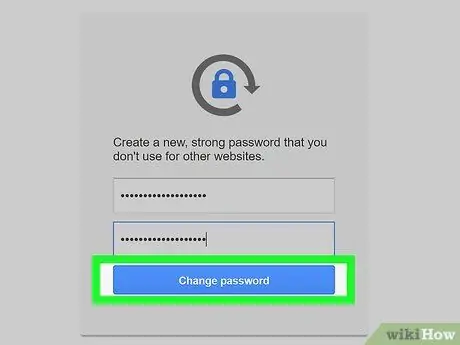
ধাপ 8. পাসওয়ার্ড পরিবর্তন ক্লিক করুন।
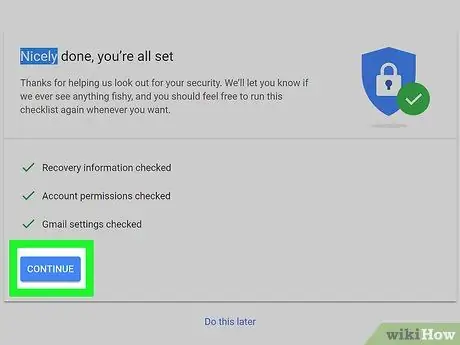
ধাপ 9. ACCEPT ক্লিক করুন।
এখন, আপনার পাসওয়ার্ড পুনরুদ্ধার করা হয়েছে এবং আপনি এটি ব্যবহার করে জিমেইলে লগ ইন করতে পারেন।
- যদি আপনি আপনার পূর্ববর্তী পাসওয়ার্ড লিখতে না পারেন অথবা আপনার জিমেইল অ্যাকাউন্টের সাথে সংযুক্ত ফোন নম্বর, ইমেল ঠিকানা বা পুনরুদ্ধারের ইমেল অ্যাকাউন্টে একটি বার্তা না পান, তাহলে আপনাকে সংক্ষেপে গুগলকে বলার অনুরোধ জানানো হবে যে আপনি কেন আপনার অ্যাকাউন্ট অ্যাক্সেস করতে পারছেন না (বিকল্প "সংক্ষিপ্তভাবে আমাদের বলুন" কেন আপনি আপনার অ্যাকাউন্ট অ্যাক্সেস করতে পারবেন না ")। আপনার কারণ লিখুন এবং ক্লিক করুন " জমা দিন ”.
- গুগল 3-5 দিনের মধ্যে আপনার কাছে ফিরে আসবে (ব্যবসায়িক দিনে)।
2 এর পদ্ধতি 2: জিমেইল অ্যাপ ব্যবহার করা
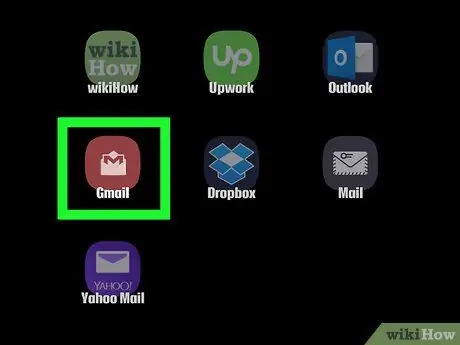
ধাপ 1. জিমেইল অ্যাপ খুলুন।
এই অ্যাপটি একটি লাল এবং সাদা আইকন দ্বারা চিহ্নিত করা হয়েছে যা সিল করা খামের মত দেখতে।
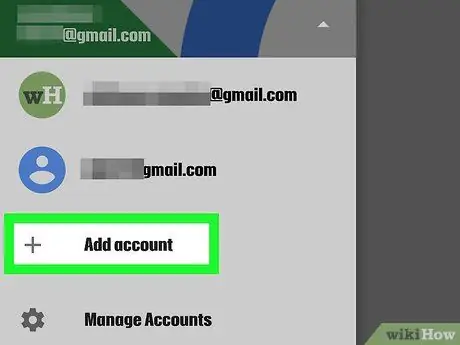
পদক্ষেপ 2. স্পর্শ করুন + একটি ইমেল ঠিকানা যোগ করুন।

ধাপ 3. Google স্পর্শ করুন।

ধাপ 4. যথাযথ ক্ষেত্রে আপনার জিমেইল অ্যাকাউন্টের সাথে সম্পর্কিত ইমেল ঠিকানা বা ফোন নম্বর লিখুন।
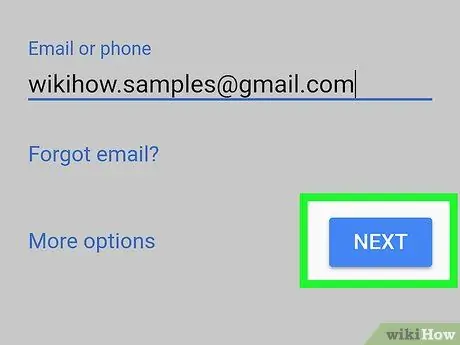
ধাপ 5. নীচের ডান কোণে অবস্থিত পরবর্তী স্পর্শ করুন।
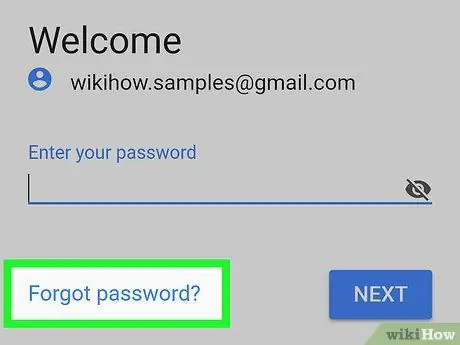
ধাপ 6. ভুলে যাওয়া পাসওয়ার্ডটি স্পর্শ করুন?
পাসওয়ার্ড ক্ষেত্রের অধীনে।
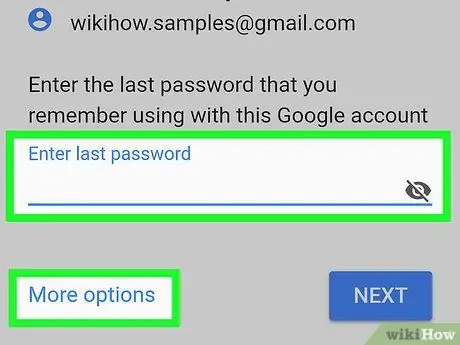
ধাপ 7. আপনার মনে রাখা শেষ পাসওয়ার্ডটি লিখুন এবং পরবর্তী স্পর্শ করুন।
- যদি আপনি পূর্বে ব্যবহৃত কোন পাসওয়ার্ড মনে রাখতে না পারেন, তাহলে বিকল্পটি আলতো চাপুন " সাইন ইন করার অন্য উপায় চেষ্টা করুন পাসওয়ার্ড ক্ষেত্রের নীচে।
- বিকল্পটি স্পর্শ করতে থাকুন " সাইন ইন করার অন্য উপায় চেষ্টা করুন যতক্ষণ না আপনি এমন একটি প্রশ্ন খুঁজে পান যার উত্তর দেওয়া যায়। প্রশ্নের উত্তর দিন, তারপরে স্পর্শ করুন " পরবর্তী ”.
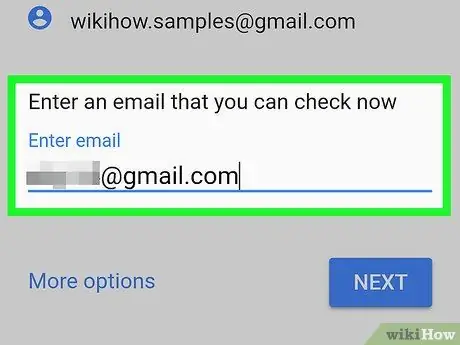
ধাপ 8. পর্দায় প্রদর্শিত নির্দেশাবলী অনুসরণ করুন।
আপনাকে নিম্নলিখিত কমান্ডগুলির মধ্যে একটি করার জন্য অনুরোধ করা হবে:
- জিমেইল অ্যাকাউন্টের সাথে যুক্ত ফোন নম্বরে পাঠানো বার্তার নিশ্চিতকরণ;
- Gmail অ্যাকাউন্টের সাথে সম্পর্কিত ইমেল ঠিকানায় পাঠানো বার্তা নিশ্চিত করুন;
- আপনার পুনরুদ্ধার করা ইমেল অ্যাকাউন্টে পাঠানো ইমেল নিশ্চিত করুন, অথবা
- একটি ইমেল ঠিকানা লিখুন যা আপনি অবিলম্বে চেক/অ্যাক্সেস করতে পারেন।
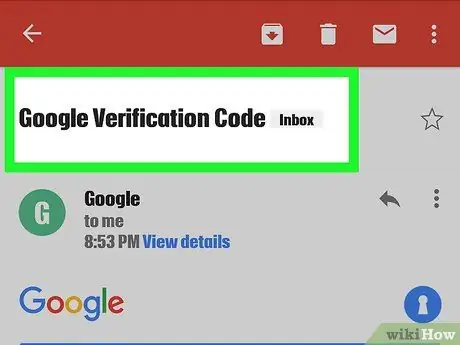
ধাপ 9. গুগলের পাঠানো ইমেইল বা বার্তা খুলুন।
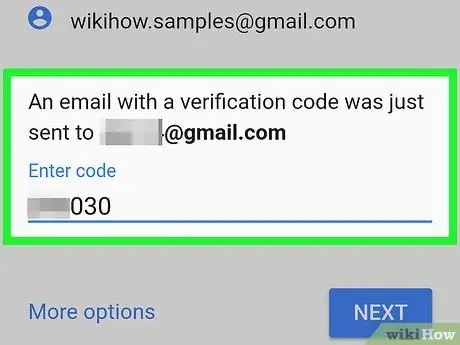
ধাপ 10. স্ক্রিনে দেখানো ক্ষেত্রটিতে বার্তায় তালিকাভুক্ত যাচাইকরণ কোডটি প্রবেশ করান।
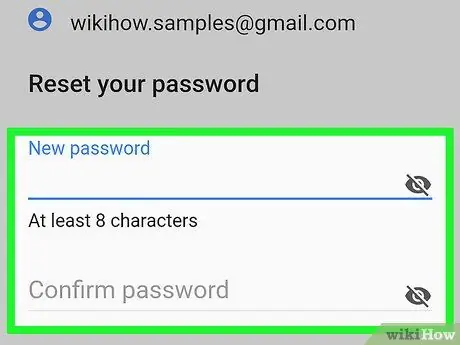
ধাপ 11. নতুন পাসওয়ার্ড লিখুন এবং যথাযথ লেবেল দিয়ে কলামে নিশ্চিত করুন।
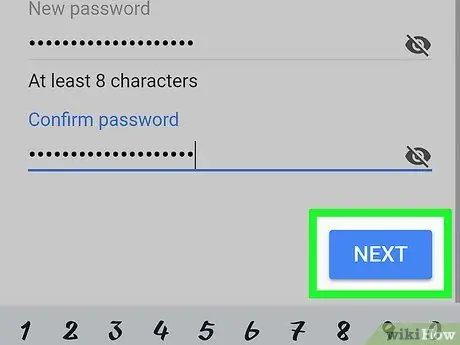
ধাপ 12. পরবর্তী স্পর্শ করুন।
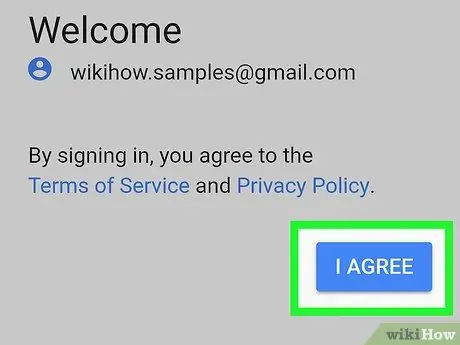
ধাপ 13. ACCEPT স্পর্শ করুন।
এখন, আপনার পাসওয়ার্ড সফলভাবে পুনরুদ্ধার করা হয়েছে এবং আপনি এটি ব্যবহার করে আপনার জিমেইল অ্যাকাউন্টে লগ ইন করতে পারেন।
- যদি আপনি আপনার পূর্ববর্তী পাসওয়ার্ড লিখতে না পারেন অথবা আপনার জিমেইল অ্যাকাউন্টের সাথে সংযুক্ত ফোন নম্বর, ইমেল ঠিকানা বা পুনরুদ্ধারের ইমেল অ্যাকাউন্টে একটি বার্তা না পান, তাহলে আপনাকে সংক্ষেপে গুগলকে বলার অনুরোধ জানানো হবে যে আপনি কেন আপনার অ্যাকাউন্ট অ্যাক্সেস করতে পারছেন না (বিকল্প "সংক্ষিপ্তভাবে আমাদের বলুন" কেন আপনি আপনার অ্যাকাউন্ট অ্যাক্সেস করতে পারবেন না ")। আপনার কারণ লিখুন এবং ক্লিক করুন " জমা দিন ”.
- গুগল 3-5 দিনের মধ্যে আপনার কাছে ফিরে আসবে (ব্যবসায়িক দিনে)।






